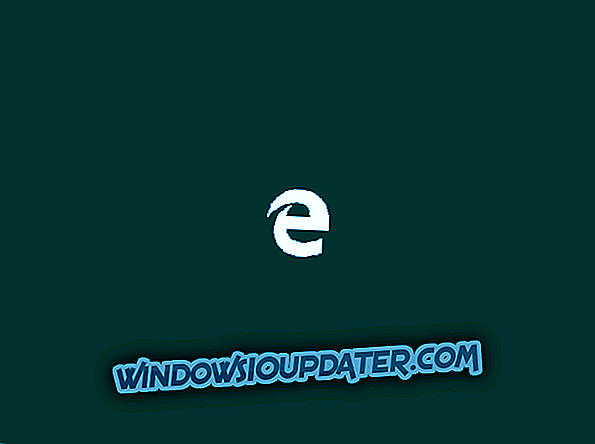Nou, als je onlangs een upgrade hebt uitgevoerd naar de nieuwe versie van Windows 10 Technical Preview en je de update KB3034229 hebt geïnstalleerd, lijkt alles in Windows 10 goed te werken.
Na het opnieuw opstarten van het besturingssysteem of afsluiten, wordt u echter gevraagd door een "Microsoft Visual C ++ Runtime Library" -venster met een bericht dat "Deze toepassing heeft de Runtime verzocht om deze op een ongebruikelijke manier te beëindigen". Maar u hoeft zich geen zorgen te maken, want we hebben een oplossing voor de Visual C ++ Runtime Error in Windows 10 en u kunt daarna doorgaan met uw normale gebruik van het besturingssysteem.
In de meeste gevallen waarin de Microsoft Visual C ++ Runtime-fout optreedt in de technische preview van Windows 10, is dit vanwege een conflict tussen het besturingssysteem en het stuurprogramma van de videokaart of de Visual C ++ -functie in Windows 10 Technische voorbeeld kan worden afgebroken of beschadigd.
In dit geval raden we TweakBit Driver Updater aan (100% veilig en door ons getest) om alle verouderde stuurprogramma's op uw pc automatisch te downloaden.
We zullen hieronder enkele tests uitvoeren om de stuurprogramma's te controleren en we zullen ook proberen om een schone start uit te voeren op uw technische preview van Windows 10 om te zien of het foutbericht wordt veroorzaakt door een toepassing van een derde partij die u mogelijk onlangs hebt geïnstalleerd.
Microsoft Visual C ++ Runtime Error kan problematisch zijn, en als we het hebben over fouten, meldden gebruikers ook de volgende problemen:
- Microsoft Visual C ++ Runtime-fout r6025, r6034, r6016, r6030, r6002 - Soms wordt dit foutbericht geleverd met een foutcode. De R-foutcode is de meest voorkomende en u kunt de meeste R-foutcodes repareren door een van onze oplossingen te gebruiken.
- Microsoft Visual C ++ Runtime-fout explorer.exe, qbw32.exe, atibtmon.exe, csrss.exe, nvvsvc.exe - Soms geeft deze fout u de naam van het bestand dat de fout heeft veroorzaakt. Om het probleem op te lossen, moet je gewoon de applicatie vinden die gerelateerd is aan het problematische bestand en deze opnieuw installeren.
- Microsoft Visual C ++ Runtime-fout Excel, Internet Explorer, Skype, Steam, Java - Deze foutmelding kan verschijnen tijdens het gebruik van verschillende applicaties, en veel gebruikers meldden deze fout tijdens het gebruik van Excel, Skype, Steam en Java.
- Microsoft Visual C ++ Runtime-fout bij opstarten - In sommige gevallen kan dit foutbericht meteen bij het opstarten worden weergegeven. Dit wordt meestal veroorzaakt door uw opstarttoepassingen.
- Microsoft Visual C ++ Runtime-fout Nvidia - Verschillende gebruikers meldden dat deze fout werd veroorzaakt door hun Nvidia-afbeeldingen. Om het probleem op te lossen, moet u uw stuurprogramma's bijwerken of opnieuw installeren.
- Microsoft Visual C ++ setup is mislukt, niet geïnstalleerd - Verschillende gebruikers hebben gemeld dat ze Visual C ++ niet kunnen installeren. Volgens hen mislukt de installatie niet op hun pc.
- Microsoft Visual C ++ niet-gespecificeerde fout - Soms krijgt u mogelijk een niet-gespecificeerd foutbericht. Dit kan een groot probleem zijn, maar je zou het moeten kunnen oplossen met een van onze oplossingen.
- Microsoft Visual C ++ blijft crashen - Nog een veel voorkomend probleem met Visual C ++ is veelvuldig crashen. Om het probleem op te lossen, hoeft u Visual C ++ Redistributables alleen maar opnieuw te installeren.
Hoe Microsoft Visual C ++ Runtime Error repareren in Windows 10 Technische Preview
- Verwijder het stuurprogramma van uw grafische kaart
- Voer een Clean-opstart uit
- Installeer het technische voorbeeld opnieuw
- Installeer Microsoft Visual C ++ Redistributables opnieuw
- Maak een nieuw gebruikersaccount
- Schakel de compatibiliteitsmodus uit
- Installeer de problematische applicatie opnieuw
Oplossing 1: verwijder het stuurprogramma van uw grafische kaart
Het stuurprogramma van uw grafische kaart kan vaak Microsoft Visual C ++ Runtime Error veroorzaken en om dit probleem op te lossen, moet u het stuurprogramma van uw grafische kaart opnieuw installeren door het volgende te doen:
- Voer in de zoekbalk Apparaatbeheer in . Selecteer Apparaatbeheer in de lijst met resultaten.

- Vouw het gedeelte Display-adapters uit en klik met de rechtermuisknop op uw grafische kaart. Selecteer Installatie ongedaan maken in het menu.

- Bevestigingsmenu verschijnt nu. Schakel het selectievakje De stuurprogramma's verwijderen voor dit apparaat verwijderen en klik op Installatie ongedaan maken .

- Sluit het venster Apparaatbeheer en de andere vensters die u hebt geopend.
- Start uw Windows 10-pc opnieuw op.
Controleer of u nog steeds de Microsoft Visual C ++ Runtime-fout krijgt en als u dit niet doet, betekent dit dat u uw grafische kaartstuurprogramma moet bijwerken naar de nieuwste versie die compatibel is met uw systeemversie van systeemversie van Windows 10. Als u wilt weten hoe u uw stuurprogramma's kunt bijwerken, raden we u aan onze handleiding te lezen over het bijwerken van het stuurprogramma van uw grafische kaart.
Oplossing 2 - Voer een Clean-opstart uit
Soms kunnen programma's van derden en opstarten uw systeem hinderen en ervoor zorgen dat Microsoft Visual C ++ Runtime Error verschijnt. Om dit probleem op te lossen, moet je een Clean-opstartprocedure uitvoeren door het volgende te doen:
- Druk op Windows-toets + R en voer msconfig in . Druk nu op Enter of klik op OK om het uit te voeren.

- Nu hebt u het venster Systeemconfiguratie voor u. Klik met de linkermuisknop of tik op het tabblad Services aan de bovenzijde in dit venster. Vink het vakje aan naast Alle Microsoft-services verbergen . Klik met de linkermuisknop of tik achteraf op de knop Alles uitschakelen .

- Klik met de linkermuisknop of tik op het tabblad Algemeen aan de bovenzijde van dit venster. Controleer de Selectieve startfunctie . Verwijder het vinkje uit het selectievakje naast Opstartitems laden . Klik op Toepassen en OK om de wijzigingen op te slaan.

- Start uw Windows 10-pc opnieuw op.
Controleer nu of u nog steeds de Microsoft Visual C ++ Runtime-foutmelding krijgt. Als u de fout niet meer krijgt, moet u deze stap uitvoeren maar deze keer de toepassingen één voor één uitschakelen en precies zien welke van deze deze fout veroorzaakt.
Een snelle oplossing om verschillende pc-fouten op te lossen
- Stap 1 : download deze pc Scan & Repair-tool
- Stap 2 : Klik op "Scan starten" om Windows-problemen te vinden die Runtime-fouten kunnen veroorzaken in Windows 10
- Stap 3 : Klik op "Reparaties starten" om alle problemen op te lossen (vereist een upgrade).
Oplossing 3 - installeer het technische voorbeeld opnieuw
- U moet het technische preview-besturingssysteem van Windows 10 volledig opnieuw installeren door de onderstaande link te volgen.
- Hoe installeer je Windows 10 Technical Preview opnieuw
- Nadat u het besturingssysteem met succes opnieuw hebt geïnstalleerd na de bovenstaande zelfstudie, moet u ervoor zorgen dat u de KB3034229 nog niet bijwerkt of in ieder geval totdat Microsoft de problemen met Visual C ++ Runtime Error heeft opgelost.
Oplossing 4 - Installeer Microsoft Visual C ++ Redistributables opnieuw
Om Microsoft Visual C ++ Runtime Error te herstellen, hoeft u alleen maar uw Visual C ++ Redistributables opnieuw te installeren. Om dit te doen, volg deze stappen:
- Druk op Windows-toets + S en open het configuratiescherm . Selecteer Configuratiescherm in de lijst.

- Wanneer het Configuratiescherm start, navigeert u naar Programma's en functies .

- Zodra het venster Programma's en functies opent, gaat u naar Microsoft Visual C ++ Redistributable en dubbelklikt u erop om het te verwijderen.

Zodra u alle herdistributeerbare bestanden hebt verwijderd, moet u ze van de website van Microsoft downloaden. Houd er rekening mee dat je alle beschikbare Redistributables moet installeren om dit probleem op te lossen.
Als u niet alle Redistributables wilt verwijderen en downloaden, kunt u ervoor kiezen om uw installatie te repareren. Om dit te doen, volg deze stappen:
- Volg de stappen van hierboven en open Programma's en functies .
- Selecteer nu de herdistributie die u wilt repareren en klik op Wijzigen .

- Wanneer het venster Instellingen verschijnt, klikt u op de knop Repareren en volgt u de instructies op het scherm om het reparatieproces te voltooien.

Houd er rekening mee dat niet alle Redistributables ondersteuning bieden voor reparatie. Als de optie Wijzigen van stap 2 niet beschikbaar is, is de enige optie om de geselecteerde herdistribueerbaar te verwijderen.
Dit is misschien een beetje vervelend, maar veel gebruikers meldden dat het opnieuw installeren van Visual C ++ Redistributables het probleem voor hen oploste, dus probeer het zeker.
Oplossing 5 - Maak een nieuw gebruikersaccount
Als u Microsoft Visual C ++ Runtime Error krijgt, kunt u het probleem mogelijk eenvoudig oplossen door een nieuw gebruikersaccount te maken. Om dit te doen, volg deze eenvoudige stappen:
- Druk op Windows-toets + I om de app Instellingen te openen en naar Accounts te gaan .

- Navigeer naar Familie en andere mensen in het linkerdeelvenster. Klik in het rechterdeelvenster op iemand anders toevoegen aan deze pc .

- Klik op Ik heb geen inloggegevens voor deze persoon .

- Klik nu op Een gebruiker toevoegen zonder een Microsoft-account .

- Voer de gewenste naam in voor een nieuwe account en klik op Volgende .

Nadat u een nieuw account hebt gemaakt, moet u uitloggen bij uw huidige account en overschakelen naar een nieuw account. Als het probleem niet verschijnt, betekent dit dat uw oude account is beschadigd. Om het probleem op te lossen, verplaatst u uw persoonlijke bestanden naar een nieuw account en gebruikt u het in plaats van uw oude account.
Oplossing 6 - Schakel de compatibiliteitsmodus uit
Compatibiliteitsmodus is een handige functie waarmee u oude toepassingen op uw pc kunt uitvoeren. Deze functie kan echter soms Microsoft Visual C ++ Runtime Error veroorzaken. Om het probleem op te lossen, moet u de compatibiliteitsmodus uitschakelen door het volgende te doen:
- Zoek de toepassing die deze fout geeft, klik er met de rechtermuisknop op en kies Eigenschappen in het menu.

- Ga naar het tabblad Compatibiliteit en zorg ervoor dat dit programma uitvoeren in compatibiliteitsmodus niet is ingeschakeld. Klik nu op Toepassen en OK om de wijzigingen op te slaan.

Nadat u dat hebt gedaan, probeert u de toepassing opnieuw uit te voeren en moet het foutbericht niet worden weergegeven.
Oplossing 7 - Installeer de problematische applicatie opnieuw
Als u Microsoft Visual C ++ Runtime Error krijgt terwijl u probeert een specifieke app uit te voeren, wilt u misschien proberen die app opnieuw te installeren. Soms kunnen uw bestanden beschadigd raken en kan deze fout verschijnen.
Om het probleem op te lossen, installeert u eenvoudig de applicatie die u dit probleem geeft en controleert u of dat helpt. Om ervoor te zorgen dat het probleem niet opnieuw verschijnt, moet u de nieuwste versie downloaden en installeren.
Je bent klaar, de bovenstaande stappen repareren je Microsoft Visual C ++ Runtime Error in de kortst mogelijke tijd, maar als je onderweg nog andere problemen tegenkomt, kun je ons hieronder schrijven in het opmerkingengedeelte van de pagina en we zullen je verder helpen met dit kwestie.